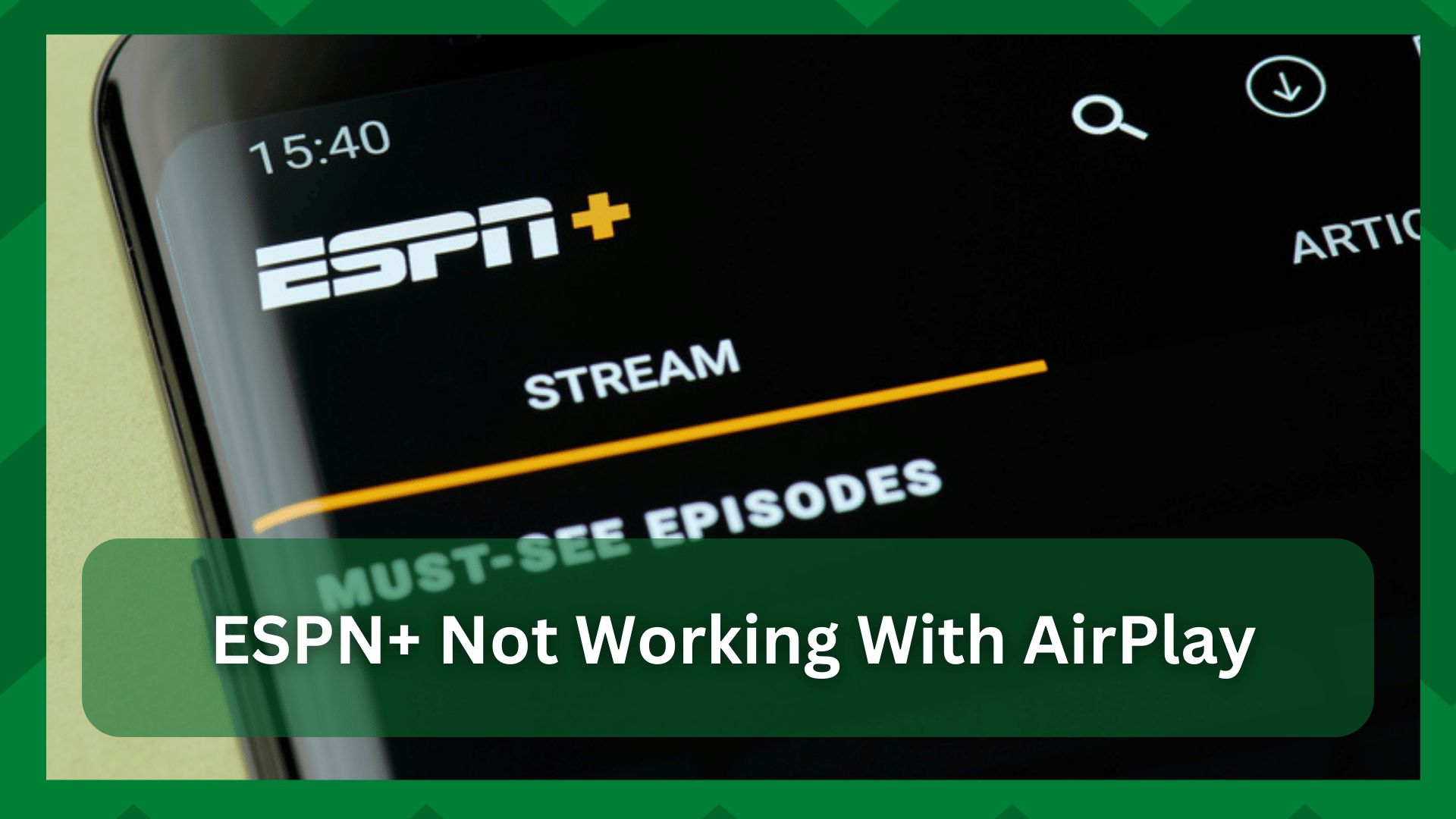સામગ્રીઓનું કોષ્ટક
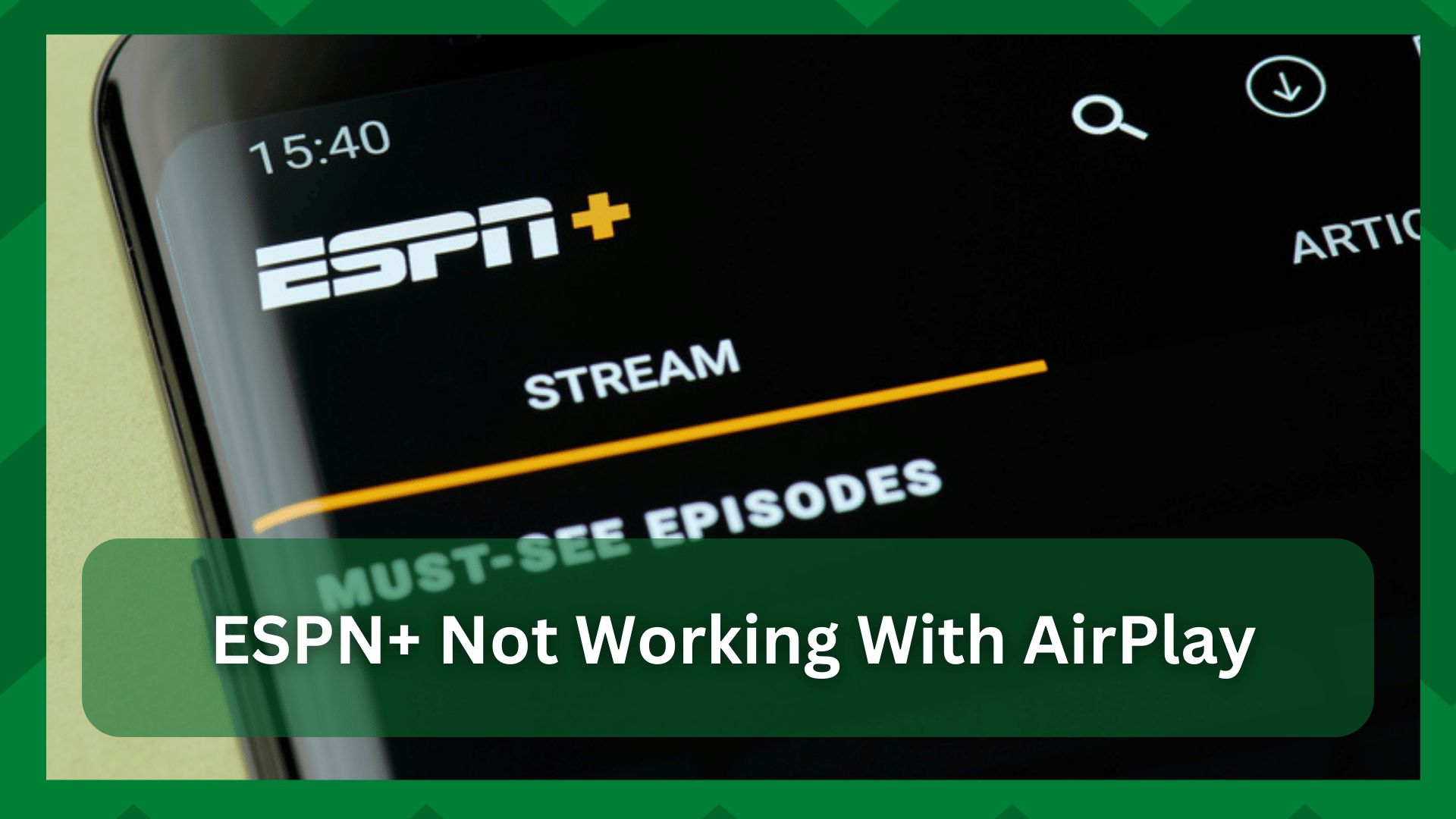
espn પ્લસ એરપ્લે સાથે કામ કરતું નથી
જ્યારે તમે રમતના ચાહક હોવ અને તમે કોઈ મોટી રમતની મધ્યમાં હોવ અને તમારો એરપ્લે બહાર જાય? તે ઉશ્કેરણીજનક હશે.
ESPN પ્લસની સમસ્યાઓ Apple વપરાશકર્તાઓમાં અસામાન્ય નથી. પછી ભલે તે iPad/iPhone અથવા Apple ઉપકરણ હોય, તમને કેટલીક ભૂલો આવી શકે છે જેને ઉકેલવી મુશ્કેલ નથી પણ જો તે દેખાય તો તે નિરાશાજનક છે.
ESPN Plus એરપ્લે સાથે કામ કરતું નથી:
જ્યારે ESPN પ્લસ અને એરપ્લેની વાત આવે છે, ત્યારે ધ્યાનમાં રાખવા જેવી કેટલીક બાબતો છે, જેમ કે સક્રિય ઇન્ટરનેટ કનેક્શન, બ્લૂટૂથ રેન્જ, ઍપ અપડેટ્સ વગેરે.
એપલ ઉપકરણો અને સેવાઓ નાની સમસ્યાઓ માટે ખૂબ જ સંવેદનશીલ હોવાનું કહેવાય છે. જો એવું કહેવામાં આવે તો તે સાચું હોવું જોઈએ. Apple ઉપકરણો સાથે, તમારે ખાતરી કરવી આવશ્યક છે કે તમે જે પ્રોગ્રામ અથવા એપનો ઉપયોગ કરી રહ્યાં છો તે સંપૂર્ણ રીતે કાર્યરત છે, અથવા તમને એવી ભૂલ આવશે કે તમને ખબર નથી કે કેવી રીતે થયું.
ESPN Plus ની એરપ્લે સાથે કામ કરવામાં નિષ્ફળતા એ છે. સામાન્ય સમસ્યા કે જે ઘણા વપરાશકર્તાઓએ જાણ કરી છે. જ્યારે અમે પરિસ્થિતિની તપાસ કરી, ત્યારે અમે વપરાશકર્તાના અંત પર થોડી ઉપેક્ષિત નજર શોધી કાઢી.
તેથી, જો તમે તાજેતરમાં આ જ વસ્તુ વિશે વિચારી રહ્યાં હોવ, તો અમે તમને આવરી લીધાં છે. આ લેખમાં, અમે એરપ્લે સાથે કામ ન કરતા ESPN પ્લસને કેવી રીતે ઠીક કરવું તેની ચર્ચા કરીશું.
- સમાન Wi-Fi કનેક્શન:
જો બંને ESPN પ્લસ અને એરપ્લે એક જ નેટવર્ક પર નથી, તેઓ એકસાથે કામ કરશે નહીં . જો તમે ક્યારેય જોયું છેESPN+ સ્માર્ટ ટીવી પર, તમે જાણો છો કે સમાન નેટવર્ક કનેક્શન પર હોવું કેટલું મહત્વપૂર્ણ છે.

નહીંતર, તમારી કાસ્ટ પ્રદર્શન કરવામાં અસમર્થ રહેશે. એ જ રીતે, ખાતરી કરો કે ESPN પ્લે અને એરપ્લે એક જ નેટવર્ક સાથે જોડાયેલા છે. ઉપરાંત, જો તમારું ઈન્ટરનેટ કનેક્શન નબળું હોય, તો ESPN Plus યોગ્ય રીતે કાર્ય કરી શકશે નહીં.
જેની વાત કરીએ તો, તમારી એપ અને એરપ્લે બંને એક જ નેટવર્ક સાથે જોડાયેલા છે. જો તમારી ઈન્ટરનેટ બેન્ડવિડ્થ પહેલેથી જ ઓછી છે, તો તમને તમારું એકાઉન્ટ એક્સેસ કરવામાં અને કન્ટેન્ટ ચલાવવામાં મુશ્કેલી પડશે.
તેથી નેટવર્ક પર સ્ટ્રીમ થઈ રહેલા ઉપકરણોની સંખ્યાને બે વાર તપાસો. તમે તમારા નેટવર્કની સ્પીડ વધારવા માટે અમુકને દૂર કરવાનો પ્રયાસ કરી શકો છો.
- સર્વર સ્ટેટસ તપાસો:
જો એપ્લિકેશન સંપૂર્ણ રીતે કાર્યરત નથી એરપ્લે અને થોડા સમય માટે ઉપલબ્ધ છે, અત્યારે ESPN Plus માટે સર્વર આઉટેજ થવાની સંભાવના છે.
જ્યારે સર્વર ડાઉન હોય, ત્યારે તમે તમારા એકાઉન્ટને ઍક્સેસ કરવામાં અસમર્થ હોઈ શકો છો, સ્ટ્રીમ શો, અથવા તો એરપ્લે સાથે કનેક્ટ કરો. તેથી ESPN Plus વેબસાઇટ પર જાઓ અને જુઓ કે સર્વર હાલમાં ડાઉન છે કે કેમ.
જો આવું હોય, તો તમારે સર્વરનું બેકઅપ લેવામાં આવે અને કંપનીના અંતથી કાર્યરત થાય ત્યાં સુધી રાહ જોવી પડશે.
- એપ અપડેટ્સ:
કોઈપણ એપને એરપ્લે સાથે કનેક્ટ કરતી વખતે, ખાતરી કરો કે વર્ઝન અપ ટુ ડેટ છે . આ સ્ટ્રીમિંગ વખતે તમારો ઘણો સમય અને મુશ્કેલી બચાવશે. ESPN Plus એ વૈશ્વિક એપ્લિકેશન છે, અને વિકાસકર્તાઓ છેતેને બહેતર અને વધુ કાર્યક્ષમ બનાવવા માટે સતત કામ કરો.

આવા કામ માટે નાના અપડેટ પેચ નિયમિતપણે બહાર પાડવામાં આવે છે, જે એપ્લિકેશનના પ્રદર્શન અને ને સુધારે છે. કાર્યક્ષમતા . જો અપડેટ્સ સમયસર લાગુ કરવામાં ન આવે, તો સુસંગતતા સમસ્યાઓ ઊભી થઈ શકે છે.
પરિણામે, ખાતરી કરો કે તમે ઉપયોગ કરી રહ્યાં છો તે ESPN Plus એપ્લિકેશન અપ ટુ ડેટ છે. તમે અપડેટ્સ માટે તમારા ઉપકરણ પર સ્ટોર તપાસી શકો છો.
- બ્લુટૂથ રેન્જ:
ઉપકરણો વચ્ચેનું અંતર ESPN કામ ન કરવાનું બીજું સામાન્ય કારણ છે એરપ્લે સાથે. તે જાણીતું છે કે એરપ્લે યોગ્ય રીતે કાર્ય કરવા માટે, બંને ઉપકરણો બ્લુટુથ રેન્જ ની અંદર હોવા જોઈએ.
આનો અર્થ એ છે કે જો તમે ટેબ્લેટ અથવા આઈફોનને સ્માર્ટ સાથે કનેક્ટ કરવા માટે એરપ્લેનો ઉપયોગ કરી રહ્યાં છો ટીવી, બંને ઉપકરણો એકબીજાની નજીક હોવા જોઈએ.
જો તમારી પાસે ત્રણ માળનું મકાન હોય, મોટું ઘર હોય અથવા કામનું વાતાવરણ હોય, તો ખાતરી કરો કે ઉપકરણો રેન્જમાં છે.
આ પણ જુઓ: Xfinity RDK 03117 નો અર્થ શું છે?- એપને પુનઃસ્થાપિત કરો:
જ્યારે બીજું બધું નિષ્ફળ જાય, ત્યારે પુનઃસ્થાપન હાથમાં આવે છે. શક્ય છે કે તમે માત્ર આંશિક ઇન્સ્ટોલેશન કર્યું હોય અથવા ઇન્સ્ટોલેશન નિષ્ફળ ગયું હોય, જેના કારણે એરપ્લે સાથે કનેક્ટ કરતી વખતે એપ ખરાબ વર્તન કરે છે.
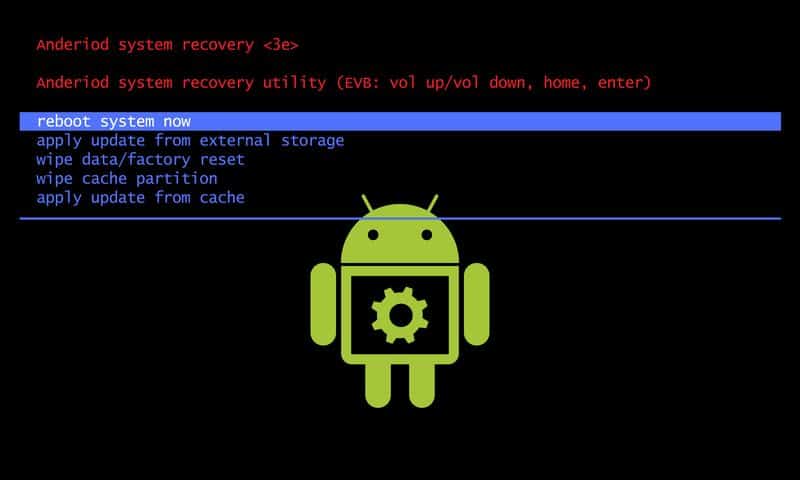
આવી સોફ્ટવેરની ખામી વિક્ષેપ એક સારો સ્ટ્રીમિંગ અનુભવ છે, તેથી એપ્લિકેશનને ફરીથી ઇન્સ્ટોલ કરવી એ આવી સમસ્યાઓને ઉકેલવાનો શ્રેષ્ઠ માર્ગ છે. આ એપ્લિકેશનને સોફ્ટવેર ક્રેશ અનુભવવાની શક્યતાને દૂર કરે છે.
આ પણ જુઓ: વેરાઇઝન 4G કામ કરતું નથી: ઠીક કરવાની 5 રીતોબસતમારા ઉપકરણની સેટિંગ્સ પર જાઓ અને એપ્લિકેશન વિભાગમાં ESPN Plus એપ્લિકેશન શોધો. ઉપકરણમાંથી એપ્લિકેશનને દૂર કરો અને ખાતરી કરો કે કોઈપણ એપ કેશ સાફ થઈ ગઈ છે.
હવે, તમારા ઉપકરણ પર એપ્લિકેશન સ્ટોર પર જાઓ અને એપ્લિકેશનનું સૌથી તાજેતરનું સંસ્કરણ ફરીથી ઇન્સ્ટોલ કરો. સૌથી તાજેતરની ESPN Plus એપ્લિકેશન તમારા ઉપકરણ પર ડિફોલ્ટ રૂપે ઇન્સ્ટોલ કરવામાં આવશે.